Не удалось загрузить ошибку плагина в Chrome
Прежде чем вы начнете, вы должны убедиться, что у вас установлена последняя версия браузера Google Chrome и что все установленные вами плагины обновлены. Кроме того, убедитесь, что плагин, который не загружается, установлен на Разрешено разрешено запускать .
Если вы столкнулись с этой ошибкой, вот как вы можете исправить эту проблему.
1] Обновить компоненты

В браузере Chrome введите chrome: // components в адресной строке и нажмите Enter. Здесь для Adobe Flash Player и pepper_flash нажмите кнопку Проверить обновление .
2] Переименовать pepflashplayer.dll
По мере возникновения этой проблемы из-за PepperFlash вы можете попробовать переименовать файл pepflashplayer.dll и проверить, сохраняется или нет проблема. Итак, перейдите к следующему пути:
C: Users \ AppData Local Google Chrome Пользовательские данные PepperFlash
В папке PepperFlash вы найдете другую папку с некоторым номером версии. Откройте эту папку, и вы увидите файл под названием pepflashplayer.dll . Вы должны изменить имя файла на что-то еще — например, pepflashplayerold.dll .
Сделав это, проверьте, была ли проблема решена или нет.
3] Удалить папку PepperFlash
Если решение, упомянутое выше, не удовлетворяет вашим требованиям, вы можете попытаться удалить всю папку PepperFlash из своей системы. Для этого перейдите в следующую папку:
C: Users \ AppData Local Google Chrome User Data
В папке User Data вы увидите папку PepperFlash.

Просто удалите его полностью и перезапустите браузер и убедитесь, что вы решили проблему.
Вообще говоря, , если вы получаете это сообщение об ошибке для любого другого плагина, лучше всего полностью удалить плагин а затем снова установите его и посмотрите, поможет ли это.
Ошибка в браузере «Не удалось загрузить плагин». Способы устранения
 Всем привет! Наверняка, многие пользователи могли наблюдать на своем экране монитора ошибку «Не удалось загрузить плагин» при воспроизведении онлайн аудио, видео либо при попытке запустить какую нибудь флеш-анимацию (игру, баннер, приложение и пр.). Если Вы попали на эту страницу, то вероятнее всего Вы увидели похожую ошибку. Сегодня в этой небольшой инструкции мы с Вами устраним ошибку «Не удалось загрузить плагин» в браузере быстро и легко.
Всем привет! Наверняка, многие пользователи могли наблюдать на своем экране монитора ошибку «Не удалось загрузить плагин» при воспроизведении онлайн аудио, видео либо при попытке запустить какую нибудь флеш-анимацию (игру, баннер, приложение и пр.). Если Вы попали на эту страницу, то вероятнее всего Вы увидели похожую ошибку. Сегодня в этой небольшой инструкции мы с Вами устраним ошибку «Не удалось загрузить плагин» в браузере быстро и легко.
Сперва, друзья, давайте разберемся, что вообще такое плагин в браузере. Плагин – это другими словами дополнение, которое расширяет возможности интернет-браузера. Плагинов на сегодняшний день огромное количество, и все они разного направления. В любом браузере установлены базовые плагины, дабы правильно отображать веб-ресурсы. Если в браузере появилось сообщение о том, что не удалось загрузить плагин, то, скорее всего, проблема в Flash Player. Ниже мы с Вами рассмотрим несколько способов, благодаря которым можно исправить данную ошибку.
2-й способ. Чистим историю в браузере
Этот способ поможет в том случае, когда такая ошибка появляется только на некоторых ресурсах. Все довольно просто – нужно очистить кэш и куки в браузере.
Cache – временные файлы браузера, которые хранят в себе все веб-компоненты просмотренных ресурсов (изображения, страницы, видеофайлы, дизайн и пр.). Благодаря КЭШу браузер быстро загружает страницы ранее посещаемых сайтов, так как загрузка компонентов ресурса осуществляется не через интернет, а с локального диска компьютера.
Cookie – также временные файлы, в которых хранится персональные данные юзера (логины, пароли, настройки сайтов и пр.). При переходе на какую либо страницу все эти данные браузер отсылает на сервер, и поэтому мы можем заходить на любой ресурс, не вбивая заново логин и пароль для авторизации.
Итак, давайте же очистим Cache и Cookie в своем браузере, дабы попытаться устранить ошибку. Идем в меню, выбираем «История».
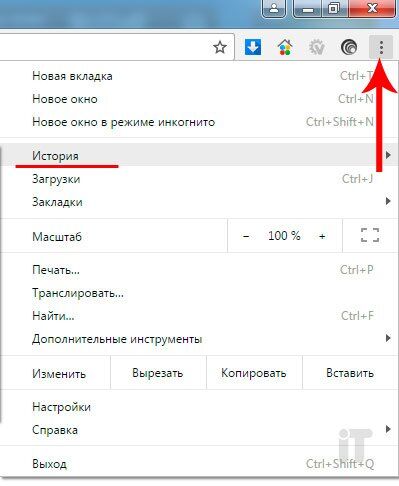
После жмем на кнопку «Очистить историю» и внимательно смотрим, чтобы галочки были отмечены, как показано внизу на скриншоте.
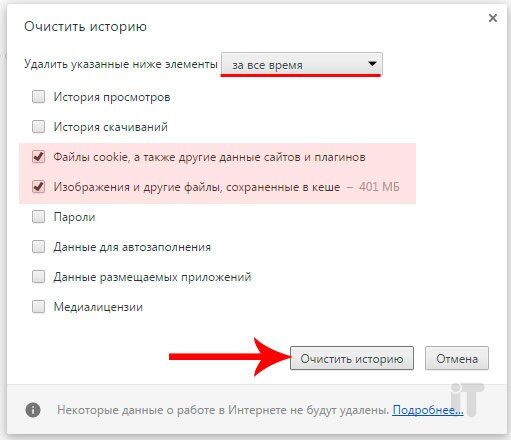
После этого остается лишь перезагрузить браузер.
